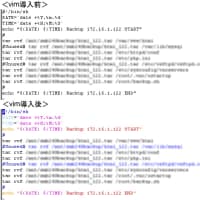今後、仮想化ソフトウェアを使っていこうと考えた時、Windows上しかない"Virtual PC 2007"より、Linuxでも走るほうがよいと思うので、下記2つのうちどちらかに使用と思案中。
・VMware Server
・VirtualBox
とりあえず、CentOS4.6をインストールしたホストOSに、"VMware Server"をインストール。
ダウンロードサイト(http://downloads.vmware.com/jp/d/info/datacenter_downloads/vmware_server/1_0)からrpmパッケージをダウンロードしてインストールしました。
ちなみに、ライセンスキーはLinuxとWindowsで違うようです。
※Windows版exeをダウンロードする際に取得したライセンスキーでは認証できず、新たにライセンスキーをWebで発行したら認証できました(http://blog.goo.ne.jp/self-style/e/5353e276a6025684d7b78996ffe8c4a4)。
今回は、下記サイトを参照させていただきました。
・VMware Server 1.x インストール手順(RPM版)
(http://extstrg.asabiya.net/pukiwiki/index.php?VMware%20Server%201.x%20%A5%A4%A5%F3%A5%B9%A5%C8%A1%BC%A5%EB%BC%EA%BD%E7%28RPM%C8%C7%29)
※私はWebコンソールは使用する予定がないので、「VMware MUI (Management User Interface)導入 」はスキップしました
上記サイトで、"VMware Server"本体の導入は終わりましたので、管理コンソールを導入します。
Windows2000をコンソールとして使用するので、ダウンロードページから管理コンソールのzipファイルをダウンロードしました。
今回ダウンロードしたのは、VMware-server-win32-client-1.0.10-203137.zipです。
このファイルを解凍すると、コンソールのセットアップexeがあります(VMware-console-1.0.10-203137.exe)ので、実行してインストールします。
これで、管理コンソールの導入も完了です。
注意する点としては、"VMware Server"のインストール中に使用するポート番号を聞かれますので、ファイアウォールが有効な場合、ポートをあける必要があります。
また、インストール中にgccを使用しますので、コンパイルが入っていない場合は事前に導入をお進めします。
導入後はやはり動かしてみたいものですので、少し乱暴ですが、WindowsXPの"VMware Server"で作成したゲストOSファイルを移行しました。
※バージョンは同じです(VMware-server-1.0.10-203137)
まず、管理コンソールからゲストOSを作成します。
Windows2000とCentOS4.6のゲストOS枠を作成し、VMwareのサービスをstopします。
Windows版のvmdkファイル等フォルダに含まれるファイルを丸ごと上書きして、サービスをstartします。
ハードウェアの違うがあるため(FDDの有無等)、最初は警告がでましたが設定を修正することで問題なく使用できました。
で、早速パフォーマンス比較です。
先日の比較(http://blog.goo.ne.jp/self-style/e/484424688421de02fecb9bddced360c8)は、XPでしたので、純粋な比較にはありませんが参考情報として掲載します。
・VMware Server
・VirtualBox
とりあえず、CentOS4.6をインストールしたホストOSに、"VMware Server"をインストール。
ダウンロードサイト(http://downloads.vmware.com/jp/d/info/datacenter_downloads/vmware_server/1_0)からrpmパッケージをダウンロードしてインストールしました。
ちなみに、ライセンスキーはLinuxとWindowsで違うようです。
※Windows版exeをダウンロードする際に取得したライセンスキーでは認証できず、新たにライセンスキーをWebで発行したら認証できました(http://blog.goo.ne.jp/self-style/e/5353e276a6025684d7b78996ffe8c4a4)。
今回は、下記サイトを参照させていただきました。
・VMware Server 1.x インストール手順(RPM版)
(http://extstrg.asabiya.net/pukiwiki/index.php?VMware%20Server%201.x%20%A5%A4%A5%F3%A5%B9%A5%C8%A1%BC%A5%EB%BC%EA%BD%E7%28RPM%C8%C7%29)
※私はWebコンソールは使用する予定がないので、「VMware MUI (Management User Interface)導入 」はスキップしました
上記サイトで、"VMware Server"本体の導入は終わりましたので、管理コンソールを導入します。
Windows2000をコンソールとして使用するので、ダウンロードページから管理コンソールのzipファイルをダウンロードしました。
今回ダウンロードしたのは、VMware-server-win32-client-1.0.10-203137.zipです。
このファイルを解凍すると、コンソールのセットアップexeがあります(VMware-console-1.0.10-203137.exe)ので、実行してインストールします。
これで、管理コンソールの導入も完了です。
注意する点としては、"VMware Server"のインストール中に使用するポート番号を聞かれますので、ファイアウォールが有効な場合、ポートをあける必要があります。
また、インストール中にgccを使用しますので、コンパイルが入っていない場合は事前に導入をお進めします。
導入後はやはり動かしてみたいものですので、少し乱暴ですが、WindowsXPの"VMware Server"で作成したゲストOSファイルを移行しました。
※バージョンは同じです(VMware-server-1.0.10-203137)
まず、管理コンソールからゲストOSを作成します。
Windows2000とCentOS4.6のゲストOS枠を作成し、VMwareのサービスをstopします。
Windows版のvmdkファイル等フォルダに含まれるファイルを丸ごと上書きして、サービスをstartします。
ハードウェアの違うがあるため(FDDの有無等)、最初は警告がでましたが設定を修正することで問題なく使用できました。
で、早速パフォーマンス比較です。
先日の比較(http://blog.goo.ne.jp/self-style/e/484424688421de02fecb9bddced360c8)は、XPでしたので、純粋な比較にはありませんが参考情報として掲載します。
| OS | CPU | Memory | 起動時間 | 終了時間 |
| XP_Pro.SP3 | Pentium4_2.4GHz | 1536MB | 2:34 | 0:40 |
| CentOS4.6 | Pentium4_3.0GHz | 1664MB | 1:06 | 0:20 |